GMBリスティングの最適化:高度なGoogleリスティングの更新に関するハウツーガイド
公開: 2021-07-08ReviewTrackersローカルリストプラットフォームを使用すると、ブランドはローカルビジネスのSEOを改善し、名前、住所、電話番号、営業時間、ウェブサイト、カテゴリなどの重要なビジネス情報をトップディレクトリに同期できます。
簡素化されたローカルリスティング管理プラットフォームを構築するという精神で、ReviewTrackersは、Googleマイビジネス(GMB)リスティングの最適化を実施し、GMBの使用中にブランドが遭遇する可能性のある1回限りのリスティング変更を管理するためのハウツーガイドを提供します。
- メニューの更新
- 写真管理
- ホテルのアメニティ
- ビジネスタグ/属性
- 休日時間または特別時間の設定
- ローカルサービスの提供を促進する
- 開業日を追加
GMBリストの最適化#1:メニューの更新
レストランは、GMBプロファイルにメニュー項目をリストできます。 この機能は、サードパーティが提供するメニューリストをまだ持っていない飲食店で利用できます。 メニューの変更や更新はめったに行われず、新しい顧客を引き付けるためのブランドの提供のスナップショットとして機能する必要があります。
メニューエディタのしくみ
GoogleマイビジネスまたはGoogleでは、メニュー項目をその説明と価格とともに追加するオプションがあります。 メニューを整理するには、前菜、デザート、メインコースなどのセクションにアイテムをグループ化します。 変更がGoogleマップに表示されるまで、24〜48時間かかる場合があります。
レストランのオーナーは、検索とマップからGMBプロファイルにメニュー項目を追加したり、検索から注文オプション(集荷/配達)を更新したりすることもできます。 そうするために:
- Googleマイビジネスにログインします(複数の場所がある場合は、管理する場所を開きます)。
- 左側のメニューで「メニュー」を選択します。
- 「メニュー」セクションで、メニュー項目を追加するか編集するかを選択します。
- メニュー項目を追加するには:[メニュー項目の追加]を選択します。 アイテム情報を入力し、[保存]を選択します。
- メニュー項目を編集するには:項目を選択して変更を加えます。 次に、[保存]を選択します。
- メニュー項目を削除するには:項目の横で、[メニュー] –> [削除]を選択します。
- メニューセクションを追加するには:[メニューセクションの追加]を選択します。 セクション名とそのセクションのアイテムを入力します。 次に、[追加]を選択します。
- サードパーティによって作成されたメニューを上書きするには:[新しいメニューの作成]を選択します。
ReviewTrackersのローカルリスト管理ソリューションは、ブランドのGMBプロファイル内で行われる可能性のあるメニュー変更に完全に準拠しています。 メニューに加えられた変更は、ReviewTrackersによる適切なリストサイトへの情報の同期に悪影響を与えることはありません。
GMBリストの最適化#2:写真の管理:写真の追加または削除
商品やサービスを紹介するには、ビジネスプロフィールに写真を追加します。 正確で魅力的なGoogleマイビジネスの写真は、潜在的な顧客があなたのブランドにアクセスするのに役立つ可能性があります。 最新の写真は、年に1〜2回だけブランドのリストに追加する必要がある場合があります。
リスティングに新しい写真を追加するには:
- Googleマイビジネスにログインします。
- 複数の場所がある場合は、管理する場所を開きます。
- メニューから[写真]をクリックします。
- 追加する写真の種類を選択します。
- コンピューターから写真をアップロードするか、既にアップロードした写真を選択します。
ReviewTrackersは、レビュー担当者が追加した写真をプラットフォームに取り込み、オンラインレビューに追加のコンテキストを提供します。
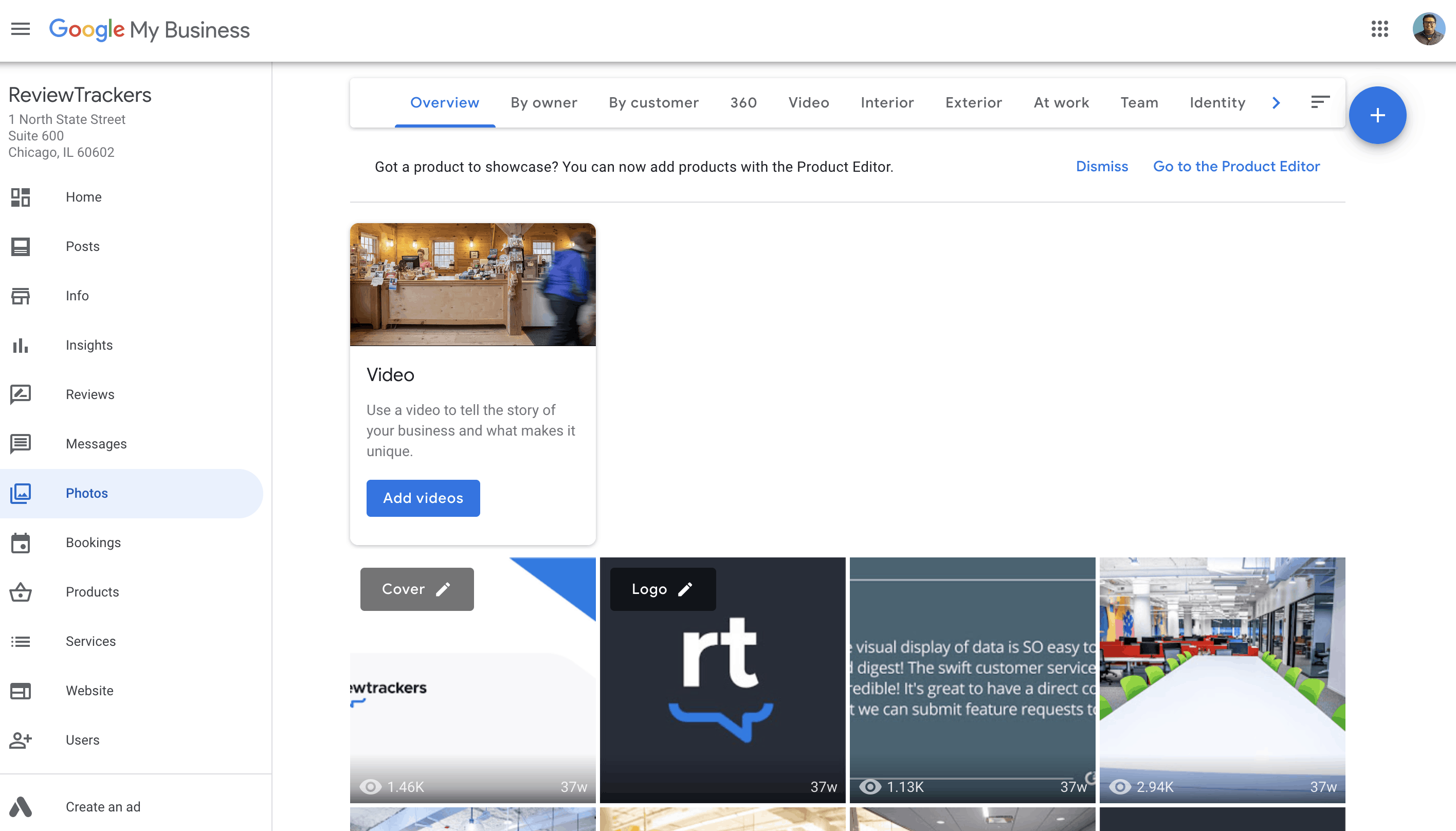
GMBリストの最適化#3:ホテルのアメニティを追加する
Googleでホテルを検索すると、Wi-Fiサービス、ジム、プールなど、ホテルが提供する設備に関する情報が表示される場合があります。
Googleはさまざまな情報源からこの情報を収集し、顧客がどこに滞在するかを決定できるようにします。 ホテルでアメニティに関する不正確な情報が表示された場合、またはアメニティのリストをリストに追加したい場合は、次のGMBリストの最適化手順に従って1回限りの変更を行ってください。
確認済みのホテルビジネスプロファイルを持つ所有者は、Googleマイビジネスアカウントの[ホテル属性]セクションでサービスとアメニティを編集できます。 そうするために:
- Googleマイビジネスにログインします。 (複数の場所がある場合は、管理する場所を開きます。)
- 「情報」をクリックします。
- [ホテルの属性]の横にある[編集]をクリックします。 これにより、情報を編集するための別のツールが開きます。
- 追加する属性を検索し、情報を入力します。 次に、[保存]をクリックします。
Googleマイビジネスのホテル属性に加えられた更新は、ReviewTrackersとGoogleマイビジネス間の同期に悪影響を及ぼしません。 ReviewTrackersは、ReviewTrackersプラットフォーム内で管理される名前、住所、電話番号、およびカテゴリ属性とは別に、これらの変更を認識します。

GMBリストの最適化#4:ビジネスタグ/属性の更新
Googleマイビジネスでビジネス属性を追加および編集すると、ブランドが検索結果に表示され、提供内容に関してより多くのコンテキストを提供できるようになります。どちらも、ローカルSEOの取り組みを最適化するために不可欠です。
Googleマイビジネスでは、さまざまな属性を選択して、顧客にあなたのビジネスの詳細を知らせることができます。 たとえば、ビジネスで屋外席とWi-Fiを提供しているかどうかを共有できます。
関連性のある正確な属性を選択して、ビジネスをオンラインで際立たせることができます。
- Googleマイビジネスアプリを開きます。
- 下部にある[プロファイル]-> [すべて表示]をタップします。
- [ハイライト]で[ビジネスから]を見つけて[編集]をタップします。
- 属性を更新したら、[適用]をタップします。
- 新しい属性は、顧客がGoogle検索とマップであなたのビジネスを見つけたときに表示されます。
ビジネス属性は、ReviewTrackersからのリスト情報のみを補完します。 属性を更新しても、リスティング情報の精度に悪影響を与えることはありません。
GMBリストの最適化#5:休日の時間または特別な時間を設定する
休日や特別なイベントなど、短時間の営業時間が変更された場合、ブランドはGoogleマイビジネスに特別な時間を設定して、通常の公開時間が変更されないようにすることができます。
- Googleマイビジネスにログインします。 (複数の場所がある場合は、更新する場所を開きます。)
- [情報]-[通常の時間]-[特別な時間]をクリックします。
- 今後の休日の時間を設定するには、[時間の確認]をクリックします。
- 別の日付を選択するには、[新しい日付を追加]をクリックします。
- その日の営業時間と閉店時間を入力します。
- 場所が終日休業している場合は、[休業]を選択します。
- 24時間営業の場合は、[24時間営業]をクリックしてください。
- 深夜以降に閉店する場合は、翌日延長する時間を設定してください。
- すべての特別時間を設定したら、[適用]をクリックします。
ReviewTrackersは、Googleマイビジネス内で設定された休日または特別な時間を確認します。 この更新により、リスティング情報の精度に悪影響が及ぶことはありません。
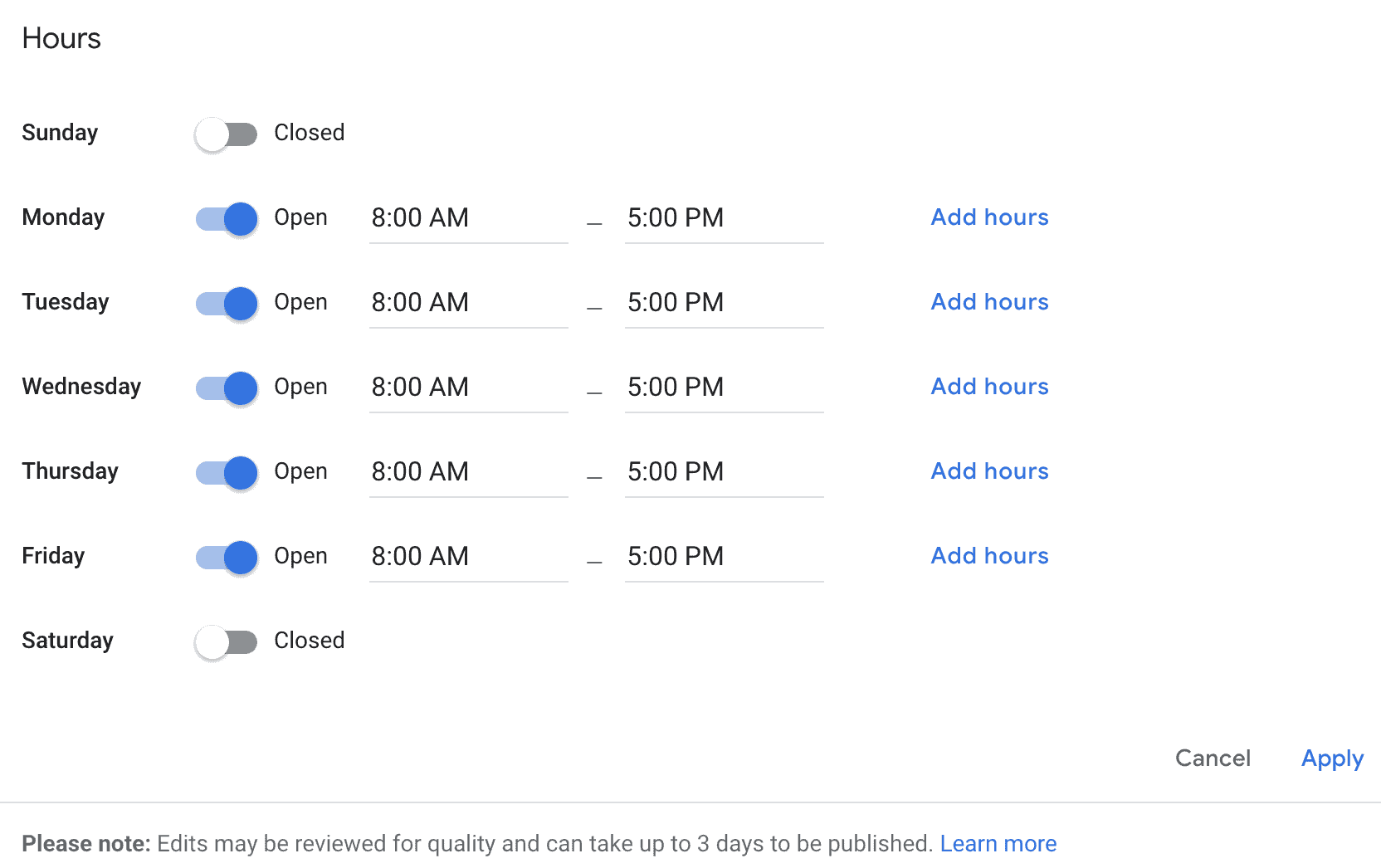
GMBリストの最適化#6:ローカルサービスの提供を促進する
ブランドは、無料インストール、マッサージ、修理などのローカルサービスを検索から直接Googleマイビジネスのリストに追加することで、消費者に情報を提供し、消費者のビジネス情報を充実させる機能を合理化する機会があります。
検索またはマップからGMBプロファイルを更新するには、ビジネスに関連付けられているGoogleアカウントにログインする必要があります。 検索からプロフィールを更新するには、会社名または「マイビジネス」を入力します。 マップから更新するには、プロフィール写真をタップしてから「ビジネスプロフィール」をタップします。
GMBリストの最適化#7:開始日を追加
Googleマイビジネスでビジネスに開業日を追加すると、ブランドの妥当性が高まり、見込み客との信頼関係を築くことができます。これにより、購入者は有料の顧客に転向することができます。
さらに、オープン日を積極的に含めない場合、Googleは他のソースに基づいて日付を選択する可能性があり、それらのソースは正しくない可能性があります。 次の手順に従って、Googleでのオープン日を管理し、ブランドの収益を増やします。
- Googleマイビジネスにログインして、リストを表示します。
- 「情報」タブをクリックします。
- 一番下までスクロールして、「開業日」というフィールドを編集します。
Googleマップでの編集の提案の使用:
- Googleマップのリストをプルアップします。
- 「編集を提案する」をクリックします。
- 「名前またはその他の詳細」をクリックします。
- 開始日を追加または編集します。
GMBリストの最適化を次のレベルに引き上げる
GMBリスティングの最適化に取り組み、オンラインの評判を管理することで、ブランドはローカル検索結果で上位にランク付けされ、競合他社からより多くのビジネスを獲得し、顧客維持の取り組みを改善するユニークな機会を得ることができます。
